विज्ञापन
जब तक हम याद रख सकते हैं, जीमेल एक जैसा दिखता है। ऐसा इसलिए है क्योंकि आखिरी बड़ा जीमेल रिडिजाइन 2011 में था। लेकिन अब, Google ने अपनी नई Google सामग्री थीम के आधार पर Gmail को पूरी तरह से नया स्वरूप दिया है। यह पूरी तरह से सफेद है, सभी चंचल है, और यह अंततः पूरे वेब, आईओएस और एंड्रॉइड पर संगत है।
यदि iPhone या Android पर नया Gmail डिज़ाइन आपको आकर्षित करता है, तो चिंता न करें। जीमेल अभी भी उसी तरह काम करता है। इसमें बस कुछ नई विशेषताएं हैं जो जीवन को आसान बनाती हैं।
1. वार्तालाप दृश्य स्विच करें
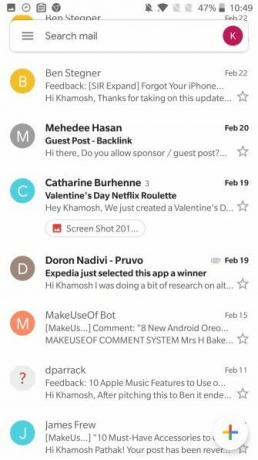
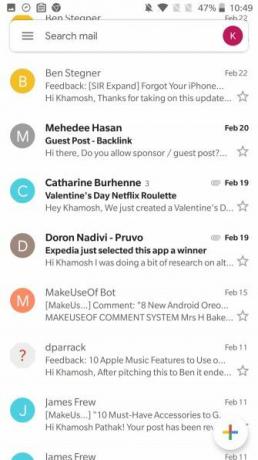
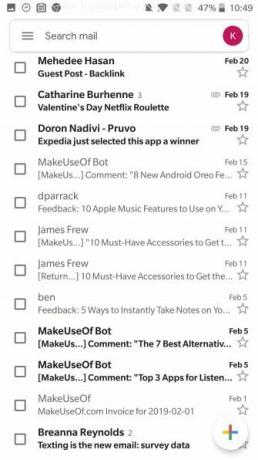
जीमेल ऐप को अपडेट करने के बाद पहली चीज जो आप देखेंगे, वह है तीन अलग-अलग वार्तालाप दृश्यों का विकल्प। आप डिफ़ॉल्ट, आरामदायक और कॉम्पैक्ट के बीच चयन कर सकते हैं। आप ऊपर दिए गए स्क्रीनशॉट में देख सकते हैं कि वे कैसे दिखते हैं।
NS चूक जाना मोड रूमियर है। यह प्रोफ़ाइल चित्र, संदेश अंश प्रदर्शित करता है, और ईमेल के अंदर संलग्नक और कार्रवाई योग्य तत्वों को शॉर्टकट प्रदान करता है।
NS आरामदायक दृश्य पिछले संस्करण के समान है। बस प्रोफ़ाइल चित्र, ईमेल शीर्षक और एक छोटा अंश। जैसा कि नाम से पता चलता है, सघन
दृश्य छोटा और कड़ा है, और केवल ई-मेल का शीर्षक और प्रेषक का विवरण दिखाता है। एक चेकमार्क प्रोफ़ाइल चित्र को बदल देता है।अधिकांश उपयोगकर्ताओं के लिए, डिफ़ॉल्ट मोड सबसे अच्छा विकल्प है क्योंकि जीमेल के सुझाए गए विकल्प आमतौर पर ऑन-पॉइंट होते हैं। आप बाद में पर जाकर वार्तालाप दृश्य बदल सकते हैं समायोजन > सामान्य सेटिंग्स > वार्तालाप सूची घनत्व.
2. नए लेआउट के आदी हो जाओ
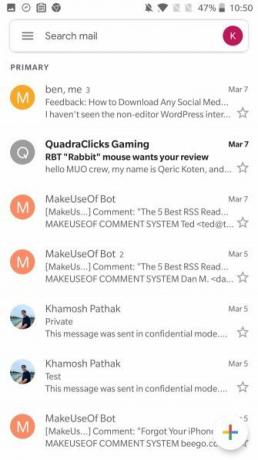
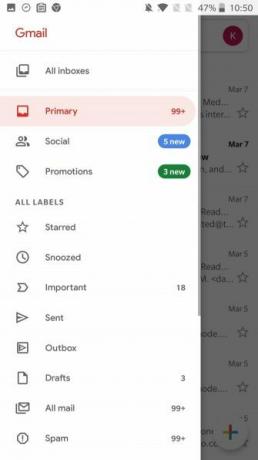
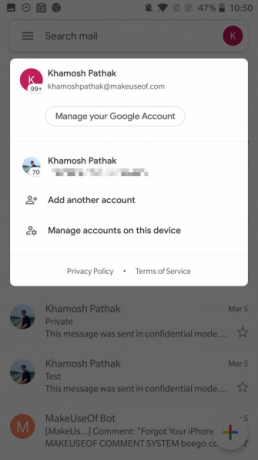
जैसा कि ऊपर बताया गया है, Google ने फ़र्नीचर को थोड़ा इधर-उधर कर दिया है। खोज बटन को शीर्ष पर एक खोज बार में बदल दिया गया है (पुरानी लाल पट्टी के स्थान पर)। पुराना एडिट बटन अब एक मल्टीकलर कंपोज बटन है।
खाता स्विच करने का विकल्प मुख्य स्क्रीन के ऊपरी-दाएँ कोने में ले जाया गया है (हैमबर्गर मेनू से)। यदि आप किसी अन्य खाते में स्विच करना चाहते हैं या यदि आप एक नया खाता जोड़ना चाहते हैं तो अपने प्रोफ़ाइल बटन पर टैप करें।
सरल हैमबर्गर मेनू देखने के लिए बाईं ओर से स्वाइप करें। यहां से, आप किसी विशेष इनबॉक्स या लेबल पर स्विच कर सकते हैं। खोजने के लिए यहां नीचे तक सभी तरह से स्वाइप करें समायोजन बटन।
3. गोपनीय मोड का उपयोग करें
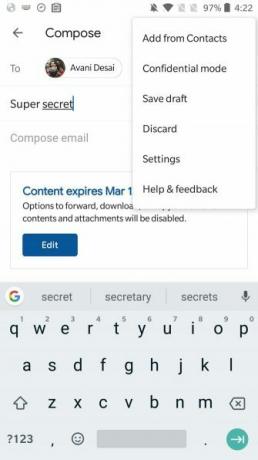
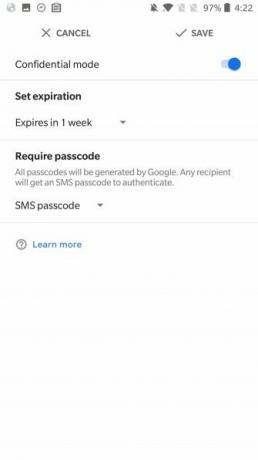
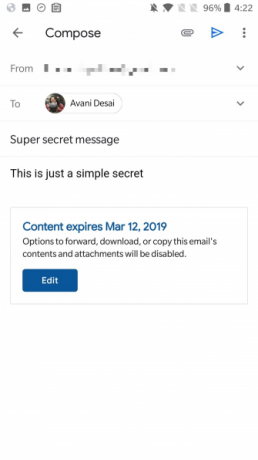
गोपनीय मोड पुन: डिज़ाइन किए गए जीमेल ऐप की प्रमुख विशेषताओं में से एक है। यह ऑनलाइन उपलब्ध एन्क्रिप्टेड ईमेल सेवाओं की अधिकता के लिए Google का उत्तर है।
गोपनीय मोड में दो अलग-अलग मोड होते हैं। मानक और एसएमएस पासकोड।
NS मानक मोड ईमेल को अग्रेषित करने के विकल्प को अक्षम कर देता है और एक निर्धारित समय अवधि (एक दिन से 5 वर्ष तक) के बाद इसे स्वचालित रूप से हटा देता है। जबकि पासवर्ड की आवश्यकता नहीं है, संदेश केवल जीमेल के अपने ऐप्स और वेबसाइटों में ही खुलेगा। NS एसएमएस पासकोड विकल्प में एक अतिरिक्त सुरक्षा सुविधा है जहां यह एसएमएस के माध्यम से रिसीवर को एक बार का पासकोड भेजता है।
जबकि गोपनीय मोड एक स्वागत योग्य विशेषता है। यह पूरी तरह से सुरक्षित नहीं है। यह रिसीवर को संदेश सामग्री का स्क्रीनशॉट या फोटो लेने से नहीं रोकता है।
4. स्वाइप क्रियाओं को अनुकूलित करें (केवल Android)
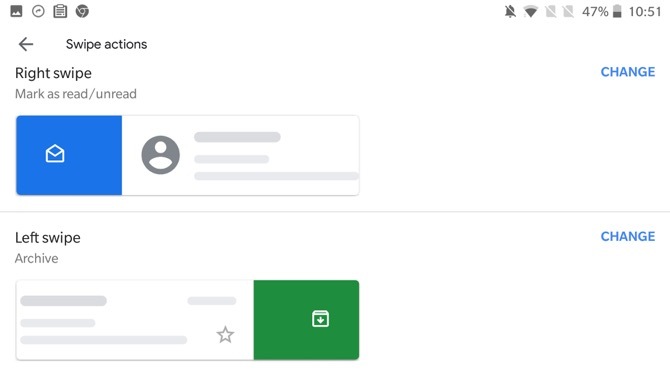
Android पर, आप ईमेल के लिए स्वाइप जेस्चर को कस्टमाइज़ कर सकते हैं। डिफ़ॉल्ट रूप से, बाएं और दाएं दोनों स्वाइप एक ईमेल को संग्रहित करते हैं।
के लिए जाओ समायोजन > सामान्य सेटिंग्स > स्वाइप एक्शन और पर टैप करें परिवर्तन बगल में बटन राइट स्वाइप या लेफ्ट स्वाइप इसे बदलने के लिए। अब आप इनमें से किसी एक को स्वाइप जेस्चर असाइन कर सकते हैं संग्रह, हटाएं, पठित/अपठित के रूप में चिह्नित करें, यहां जाएं, या दिन में झपकी लेना एक ई - मेल।
वह क्रिया चुनें जो आपके ईमेल वर्कफ़्लो के अनुकूल हो। यदि आप अपने इनबॉक्स का उपयोग कार्य प्रबंधक के रूप में करते हैं, तो अधिकतम लाभ के लिए याद दिलाएं और पठन/अपठित कार्रवाई के रूप में चिह्नित करें का उपयोग करें।
5. खाते बदलने के लिए स्वाइप करें (केवल iOS)
नए में #जीमेल लगीं ऐप, आप अपने अवतारों के बीच स्वाइप करके खातों के बीच स्विच कर सकते हैं ??
pic.twitter.com/egJyY2GSqC
- कला जोनाक (@ArtJonak) मार्च 4, 2019
IPhone पर जीमेल ऐप निफ्टी थोड़ा इशारा छुपाता है। यदि आप एक से अधिक खातों में लॉग इन हैं, तो खातों के बीच निर्बाध रूप से स्विच करने के लिए प्रोफ़ाइल आइकन पर बस नीचे की ओर स्वाइप करें।
6. थोक में ईमेल के साथ डील करें
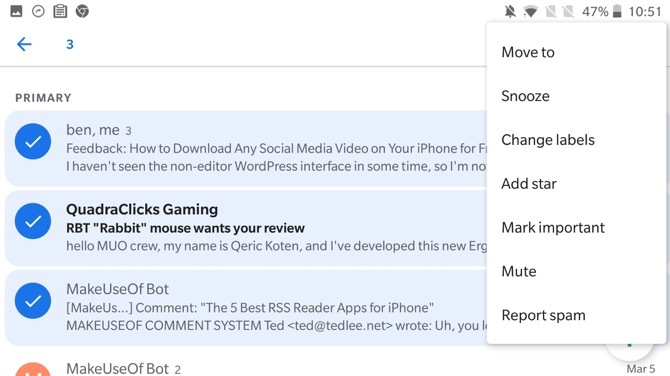
यहाँ है एक और छिपी हुई जीमेल सुविधा जो आपको पसंद आ सकता है। इनबॉक्स दृश्य में, ईमेल का चयन करने के लिए प्रोफ़ाइल चित्र पर टैप करें। आप टैप-एंड-होल्ड में जाए बिना कई संदेशों को तुरंत चुनने के लिए ऐसा करना जारी रख सकते हैं संपादित करें तरीका।
जब एकाधिक संदेशों का चयन किया जाता है, तो आपको शीर्ष पट्टी पर कुछ क्रियाएं दिखाई देंगी। आप संदेश को पठित/अपठित के रूप में चिह्नित कर सकते हैं, उन्हें संग्रहीत कर सकते हैं या उन्हें हटा सकते हैं। मेनू बटन पर टैप करें और आपको और विकल्प दिखाई देंगे जैसे दिन में झपकी लेना, करने के लिए कदम, महत्वपूर्ण चिह्नित करें, तथा मूक.
7. बाद के लिए याद दिलाएं
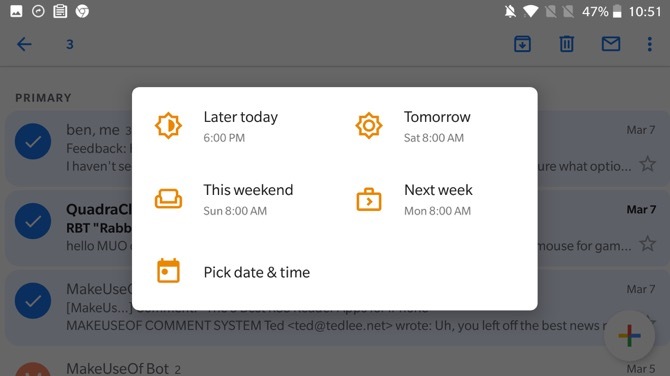
अब जब Google इनबॉक्स समाप्त हो गया है, Google ने जीमेल ऐप में अपनी कुछ बेहतरीन सुविधाओं को एकीकृत करना शुरू कर दिया है। स्नूज़ एक ऐसी विशेषता है। जैसा कि नाम से पता चलता है, यह आपको ईमेल से निपटने में देरी करने में मदद करता है। आप किसी ईमेल को एक दिन के लिए याद दिला सकते हैं और वह आपके इनबॉक्स से गायब हो जाएगा, केवल एक निर्दिष्ट समय पर फिर से दिखाने के लिए।
जब आप कोई ईमेल देख रहे हों, तो पर टैप करें मेन्यू बटन और चुनें दिन में झपकी लेना विकल्प। यह ईमेल से निपटने के लिए विलंब विकल्पों का एक पॉपअप दिखाएगा। आप के बीच चयन कर सकते हैं आने वाला कल, इस सप्ताह बाद में, इस सप्ताहांत, अगले सप्ताह या आप अपनी पसंद की कोई कस्टम तिथि चुन सकते हैं। यदि आप पूर्व निर्धारित विकल्पों में से किसी एक का उपयोग करते हैं, तो आपको दिए गए दिन सुबह 8 बजे ईमेल की याद दिला दी जाएगी।
यदि आप कोई समय निर्दिष्ट करना चाहते हैं, तो टैप करें तिथि और समय चुनें. स्नूज़ किए गए सभी संदेशों को देखने के लिए, हैमबर्गर मेनू पर टैप करें और टैप करें याद दिलाया गया.
8. स्मार्ट उत्तर बंद करें
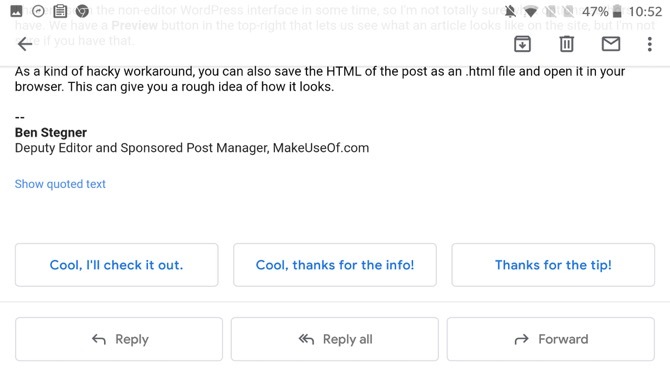
स्मार्ट रिप्लाई फीचर पृष्ठ के निचले भाग में ईमेल के सुझाए गए उत्तरों को दिखाता है। आपको उपयोगी वार्तालाप प्रारंभकर्ता या उपयुक्त एक-वाक्यांश उत्तर मिलेंगे जो आमतौर पर चाल चलते हैं। अधिकांश समय, सुझाव सहायक होते हैं।
लेकिन अगर जीमेल उन्हें आपके लिए सही नहीं कर रहा है, तो आप उन्हें अक्षम कर सकते हैं। के लिए जाओ समायोजन, अपना ईमेल खाता चुनें और के बगल में स्थित चेकबॉक्स पर टैप करें स्मार्ट उत्तर सुविधा को अक्षम करने के लिए।
9. कष्टप्रद धागों को म्यूट करें
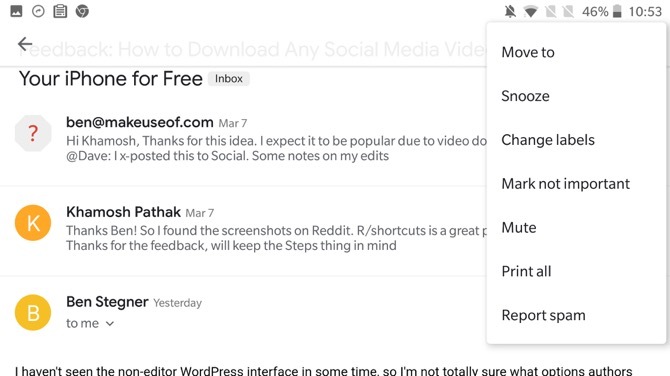
लोगों के एक समूह के साथ एक सूत्र में फंसने से बुरा कुछ नहीं है, वे सभी उत्तर दें विकल्प चुनते हैं। ऐसे समय में, मूक बटन (से मेन्यू) बचाव के लिए आता है। एक बार म्यूट हो जाने पर, थ्रेड के नए ईमेल आपके इनबॉक्स को दरकिनार करते हुए अपने आप संग्रहीत हो जाएंगे।
10. एक पेशेवर की तरह जीमेल खोजें
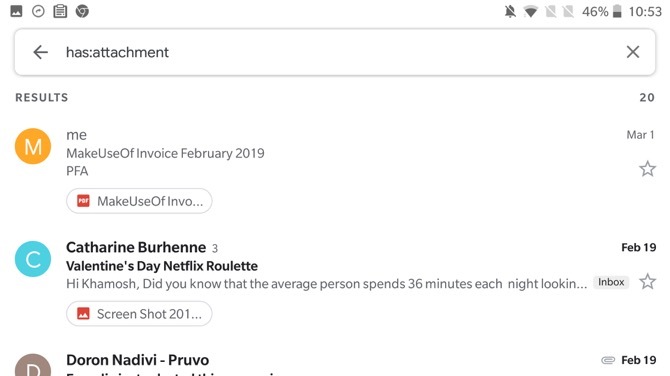
जीमेल के तारकीय खोज ऑपरेटर मोबाइल ऐप में भी निर्बाध रूप से काम करें। बस पर टैप करें खोज बार और खोज मापदंड को शीघ्रता से कम करने के लिए एक ऑपरेटर का उपयोग करें। यदि आप खोज ऑपरेटरों का उपयोग करने के लिए नए हैं, तो यहां कुछ सबसे सामान्य ऑपरेशन हैं जिनका आप उपयोग कर सकते हैं।
- प्रेषक का उपयोग करके फ़िल्टर करें: से:
- प्राप्तकर्ताओं का उपयोग करके फ़िल्टर करें: प्रति:
- विषय में शब्दों का उपयोग करके खोजें: विषय:
- एकाधिक शब्दों का उपयोग करके फ़िल्टर करें: या या { }
- अनुलग्नकों के साथ संदेशों को फ़िल्टर करें: अटैचमेंट था
डाउनलोड: जीमेल के लिए एंड्रॉयड | आईओएस (नि: शुल्क)
जीमेल पावर यूजर बनें
ऊपर दिए गए सुझावों से आपको नए इंटरफ़ेस और बुनियादी सुविधाओं के साथ सहज होने में मदद मिलेगी। एक बार जब आप नए इशारों के अभ्यस्त हो जाते हैं, तो यह समय है Gmail सुविधाओं को एक्सप्लोर करें जो आपको एक सशक्त उपयोगकर्ता में बदल सकती हैं जीमेल के लिए पावर यूजर गाइडयह मुफ्त जीमेल गाइड आप में से उन लोगों के लिए है जो पहले से ही जीमेल को ईमेल क्लाइंट के रूप में इस्तेमाल करते हैं और इसकी कई उत्पादकता सुविधाओं का अधिकतम लाभ उठाना चाहते हैं। अधिक पढ़ें .
खामोश पाठक एक स्वतंत्र प्रौद्योगिकी लेखक और उपयोगकर्ता अनुभव डिजाइनर हैं। जब वह लोगों को उनकी वर्तमान तकनीक का सर्वोत्तम उपयोग करने में मदद नहीं कर रहा है, तो वह ग्राहकों को बेहतर ऐप्स और वेबसाइट डिजाइन करने में मदद कर रहा है। अपने खाली समय में, आप उसे नेटफ्लिक्स पर कॉमेडी स्पेशल देखते हुए और एक बार फिर से एक लंबी किताब के माध्यम से प्राप्त करने की कोशिश करते हुए पाएंगे। वह ट्विटर पर @pixeldetective हैं।


